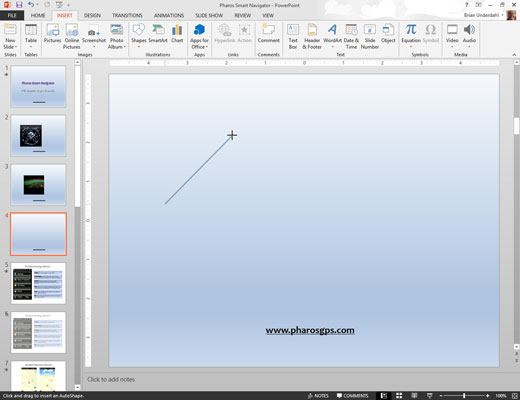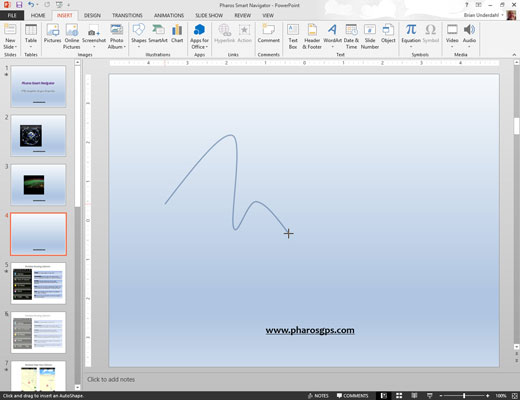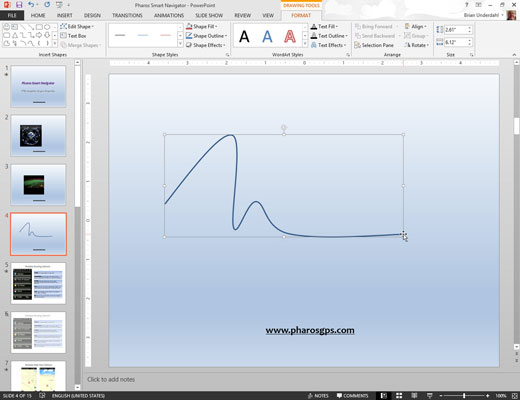Изберете инструмента за форма на крива от галерията с форми.
Можете да намерите галерията с форми в групата форми в раздела Вмъкване. Когато изберете този инструмент, курсорът се променя на показалец с кръст.
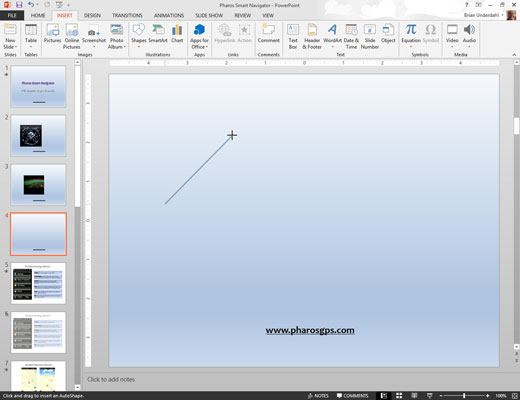
Щракнете откъдето искате да започне извитата линия или фигура. Щракнете там, където искате да се появи първият завой в кривата.
Правата линия се превръща в крива линия, огъната около точката, където сте щракнали. Докато местите мишката, огъването на кривата се променя.
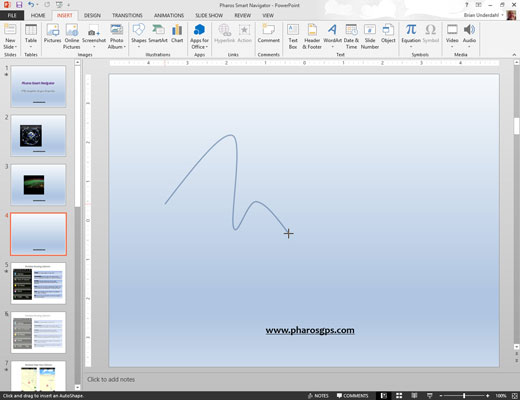
Щракнете, за да добавите завои към кривата.
Всеки път, когато щракнете, към линията се добавя нов завой. Продължете да щраквате, докато линията стане толкова усукана, колкото искате.
Щракнете, за да добавите завои към кривата.
Всеки път, когато щракнете, към линията се добавя нов завой. Продължете да щраквате, докато линията стане толкова усукана, колкото искате.
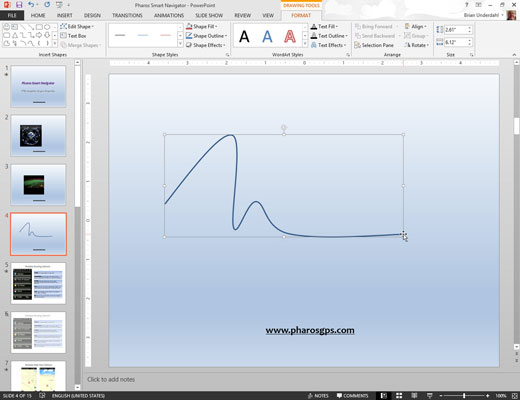
За да завършите линия, щракнете двукратно там, където искате да се появи краят на извитата линия.
За да създадете затворена форма, щракнете двукратно върху началната точка.